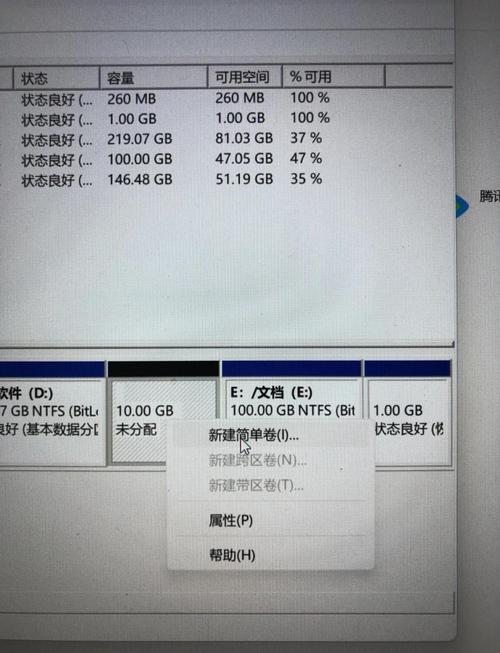磁碟管理在哪裡:快速找到Windows磁碟管理工具的完整指南與功能詳解
對於任何Windows作業系統的使用者而言,磁碟管理工具是一個不可或缺的實用程式。無論您是需要初始化一顆新的硬碟、分割現有的儲存空間、變更磁碟機代號,或是處理磁碟空間不足的問題,磁碟管理都能提供強大的支援。然而,許多剛接觸電腦或不常操作系統底層功能的用戶,可能會疑惑「磁碟管理在哪裡?」以及「要如何找到它並善用其功能?」。
本文將為您提供一份詳細的指南,從多種不同的途徑教您快速找到Windows系統中的磁碟管理工具,並深入解析其核心功能,幫助您全面掌控與優化您的儲存裝置。
Table of Contents
如何找到Windows磁碟管理工具?多種便捷方法一次掌握
在Windows作業系統中,有數種不同的方式可以開啟「磁碟管理」工具。無論您習慣使用搜尋、快捷鍵還是透過系統介面導航,總有一種方法適合您。以下是幾種最常見且實用的途徑:
1. 透過搜尋列快速查找
這是最直接且快速的方法,適用於所有版本的Windows 10 和 Windows 11。
- 在工作列上的搜尋框中點擊(或按下 Windows 鍵 + S)。
- 輸入「磁碟管理」或「diskmgmt.msc」。
- 在搜尋結果中,點擊顯示為「建立並格式化硬碟分割區」或直接顯示「磁碟管理」的應用程式。
系統會立即開啟磁碟管理視窗。
2. 透過「執行」視窗(Run Command)
對於喜歡使用快捷鍵和指令的進階用戶來說,這是個非常有效率的方式。
- 按下鍵盤上的 Windows 鍵 + R,開啟「執行」對話框。
- 在開啟的輸入框中,鍵入「diskmgmt.msc」(這是磁碟管理工具的執行檔案名稱)。
- 點擊「確定」或按下 Enter 鍵。
磁碟管理工具將會啟動。
3. 透過開始按鈕右鍵選單 (Power User Menu)
Windows 8、Windows 10 和 Windows 11 都支援此快捷選單,提供了快速存取系統工具的途徑。
- 在螢幕左下角的「開始」按鈕上點擊滑鼠右鍵(或按下 Windows 鍵 + X)。
- 在彈出的「快速連結」選單中,選擇「磁碟管理」。
這是許多專業用戶偏好的快速存取方式。
4. 透過「電腦管理」進入
磁碟管理是「電腦管理」工具的一個子項目,如果您需要存取更多系統管理功能,可以從這裡進入。
- Windows 10/11: 在「開始」按鈕上點擊滑鼠右鍵(或按下 Windows 鍵 + X),然後選擇「電腦管理」。
- Windows 7/8/8.1: 在桌面上的「我的電腦」或「本機」圖示上點擊滑鼠右鍵,選擇「管理」或「管理(G)」。
- 在「電腦管理」視窗的左側窗格中,展開「儲存」選項,然後點擊「磁碟管理」。
這種方式提供了更全面的系統管理視角。
5. 從控制台進入 (較舊版本Windows或傳統習慣)
雖然在較新的Windows版本中不再是主要途徑,但仍然可以從控制台找到它。
- 開啟「控制台」。您可以透過搜尋列輸入「控制台」來找到它。
- 將「檢視方式」切換為「大圖示」或「小圖示」,然後找到並點擊「系統管理工具」。
- 在「系統管理工具」資料夾中,找到並雙擊「電腦管理」。
- 在「電腦管理」視窗的左側窗格中,點擊「磁碟管理」。
此方法步驟較多,但對於習慣控制台介面的用戶來說依然可用。
磁碟管理有哪些核心功能?全面掌控您的儲存空間
當您成功開啟了磁碟管理工具後,您會看到電腦上所有已連接的儲存裝置(硬碟、SSD、USB隨身碟等)的詳細資訊。以下是磁碟管理最常用且重要的功能,以及它們的具體用途:
1. 初始化磁碟
當您安裝一顆全新的硬碟或SSD時,它通常是「未初始化」的狀態,Windows無法直接使用。此時,您需要透過磁碟管理來初始化它。
- 在磁碟管理視窗中,找到顯示為「未初始化」的磁碟。
- 在該磁碟上點擊滑鼠右鍵,選擇「初始化磁碟」。
- 選擇磁碟的分割樣式:
- MBR(主開機記錄): 適用於較舊的系統或需要與舊版Windows相容的情況,單一磁碟區最大容量限制為2TB。
- GPT(GUID分割區表格): 現代系統推薦使用,支援超過2TB的磁碟和更多的分割區。
- 點擊「確定」完成初始化。
初始化後,磁碟將變為「線上」狀態,但仍是「未配置」空間,可以進一步建立分割區。
2. 建立與格式化磁碟分割區(磁碟區)
這是將磁碟的未配置空間劃分為可用儲存單元(如C槽、D槽)的步驟。
- 在磁碟管理視窗中,找到顯示為「未配置」的空間。
- 在該未配置空間上點擊滑鼠右鍵,選擇「新增簡單磁碟區」。
- 依照「新增簡單磁碟區精靈」的指示:
- 指定磁碟區大小(可以選擇使用全部未配置空間或只使用一部分)。
- 指派磁碟機代號(例如 D、E、F 等)。
- 選擇檔案系統(通常為 NTFS,適用於Windows;exFAT 適用於USB隨身碟或需要跨平台讀寫的場合)。
- 輸入磁碟區標籤(自訂名稱,如「資料碟」、「遊戲碟」)。
- 執行快速格式化(建議勾選,加快速度)。
- 點擊「完成」。
新的磁碟區將被建立並格式化,隨後會出現在「本機」(我的電腦)中供您使用。
3. 延伸與壓縮磁碟區
這兩個功能允許您彈性地調整現有磁碟區的大小。
-
延伸磁碟區:
當現有磁碟區(例如C槽)空間不足時,如果其後方有相鄰的「未配置」空間,您可以將該空間併入現有磁碟區,以增加其容量。
- 在要延伸的磁碟區上點擊滑鼠右鍵,選擇「延伸磁碟區」。
- 依照「延伸磁碟區精靈」的指示,選擇要新增的未配置空間量。
- 點擊「完成」。
重要提示: 延伸磁碟區不會導致資料遺失,但為安全起見,進行任何磁碟操作前都應備份重要資料。
-
壓縮磁碟區:
當您需要從現有磁碟區中劃分出一部分空間來建立新的分割區時,可以使用此功能。
- 在要壓縮的磁碟區上點擊滑鼠右鍵,選擇「壓縮磁碟區」。
- 輸入您希望壓縮出多少空間(以MB為單位)。
- 點擊「壓縮」。
壓縮後,會產生一塊新的「未配置」空間,您可以利用它來建立新的磁碟區。
重要提示: 壓縮磁碟區通常是安全的,但如果磁碟上有很多零碎檔案或系統檔案位於磁碟區末尾,可能會限制壓縮的量。
4. 變更磁碟機代號與路徑
您可以更改指定磁碟區的磁碟機代號(例如將D槽改為E槽),或將其掛載到NTFS資料夾路徑,使其沒有獨立的磁碟機代號。
- 在目標磁碟區上點擊滑鼠右鍵,選擇「變更磁碟機代號及路徑」。
- 點擊「變更」按鈕來選擇新的磁碟機代號,或點擊「新增」將其掛載到一個空的NTFS資料夾。
- 點擊「確定」。
這在解決磁碟機代號衝突或保持特定儲存裝置的固定代號時非常有用。
5. 刪除磁碟區
當您不再需要某個磁碟區或希望重新分配其空間時,可以將其刪除。
- 在要刪除的磁碟區上點擊滑鼠右鍵,選擇「刪除磁碟區」。
- 系統會彈出警告,確認您是否要刪除,因為所有資料將會遺失。
- 點擊「是」確認。
刪除後,該磁碟區的空間將變為「未配置」狀態,可以被其他磁碟區使用或建立新的分割區。
6. 將磁碟轉換為MBR或GPT格式
在某些情況下,您可能需要將磁碟的分割樣式從MBR轉換為GPT,或反之。
-
轉換為GPT磁碟:
通常用於突破2TB容量限制或搭配UEFI啟動。
-
轉換為MBR磁碟:
適用於舊版作業系統的相容性需求。
重要提示: 無論是將MBR轉換為GPT,還是將GPT轉換為MBR,都將會刪除磁碟上的所有資料和分割區。請務必在操作前備份您的所有重要資料!通常建議先刪除所有磁碟區,使其完全變為未配置空間後,再進行轉換。
使用磁碟管理工具的注意事項
磁碟管理是一個功能強大但操作需謹慎的工具。任何錯誤的點擊或操作都可能導致資料遺失。因此,在進行任何變更之前,請務必注意以下事項:
- 備份資料: 這是最重要的一點。在進行任何涉及磁碟分割、格式化或轉換的操作之前,務必備份所有重要資料到另一個安全的儲存裝置。
- 仔細確認: 在執行刪除、格式化等操作時,請再三確認您選取的是正確的磁碟區,避免誤操作導致不可挽回的損失。
- 了解功能: 在不確定某項功能的作用時,請勿隨意操作。可以先在網路上搜尋相關資訊或尋求專業協助。
- 電源穩定: 確保操作過程中電腦的電源穩定,避免因突然斷電導致磁碟損壞或資料遺失。
結語
透過本文的詳細指南,相信您已經完全掌握了「磁碟管理在哪裡」這個問題的答案,並且對其核心功能有了深入的了解。磁碟管理是Windows系統中管理儲存空間的強大武器,熟練運用它將能讓您更有效地分配與利用電腦的儲存資源,確保系統高效運行。
記住,在進行任何磁碟操作時,謹慎與備份永遠是第一要務。希望這份指南對您有所幫助!
常見問題 (FAQ)
如何安全地延伸磁碟區?
最安全的方式是確保您要延伸的磁碟區緊鄰著右側的「未配置」空間。雖然延伸操作本身通常不會造成資料遺失,但為了以防萬一,始終建議在操作前完整備份該磁碟區內的所有重要資料。
為何我無法壓縮我的磁碟區?
您可能無法壓縮磁碟區的原因通常是該磁碟區存在無法移動的檔案,例如系統檔案、分頁檔或休眠檔案,它們位於磁碟區的中間或末尾。您可以嘗試先進行磁碟碎片整理,或暫時禁用分頁檔和休眠,然後再嘗試壓縮。
磁碟管理工具有辦法恢復誤刪的磁碟區嗎?
很抱歉,磁碟管理工具本身不提供恢復誤刪磁碟區的功能。一旦磁碟區被刪除,其上的資料就可能面臨永久遺失的風險。如果您需要恢復資料,可能需要依賴第三方專業的資料恢復軟體或服務,且成功率無法保證。
我應該使用MBR還是GPT格式來初始化磁碟?
對於新的電腦系統(尤其是使用UEFI啟動模式的)和容量大於2TB的硬碟,強烈建議使用GPT格式。GPT支援更大的磁碟容量和更多的分割區。MBR主要用於舊版Windows系統或需要與舊硬體相容的場合,且單一磁碟區有2TB的容量限制。
為何我的新硬碟在「我的電腦」中看不到?
新的硬碟在插入電腦後,通常需要透過「磁碟管理」工具進行「初始化」和「建立磁碟分割區」的步驟,並分配一個磁碟機代號後,才能在「我的電腦」(或「本機」)中顯示並被Windows識別和使用。